大家知道,在一些文字处理软件(Word、金山文字、永中Office)中,都有“图文符号库”功能,通过图文符号库,可以快速将软件内置的图片(或文字)快速输入到文档中。显然,软件内置的图文不能满足我们的需要,怎么办?自己动手,打造属于自己的图文符号库!
一、在Word中的实现过程
在Word中新建图片和字符的方法是完全一样的。
启动Word 2003(其他版本请大家仿照操作,下同)。将需要添加到“自动图文集”的图片(或字符)插入到文档中(如图1)。选中图片(或字符),执行“插入→自动图文集→新建”命令(或者直接按“Alt+F3”组合键),打开“创建自动图文集”对话框。输入一个名称(如“公司徽标”),确定返回。
以后需要使用该图片(文字)时,只要执行一下“插入→自动图文集→正文→公司徽标”命令即可。

图1 需要添加的图片
二、在金山文字中的实现过程
在金山文字中新建图片和字符的方法也是相同的。
启动金山文字2003,依次选择“视图→工具栏→图文符号库”菜单命令,展开“图文符号库”工具栏(如图2)。将需要添加到“图文符号库”的图片(或字符)插入到文档中。在“图文符号库”工具栏中,展开需要添加的图文库,然后选中图片(或字符),将其拖拉到下面“库”中,弹出“新增图文符号单元”或者“新增文字单元”。输入名称或快速键,确定返回。
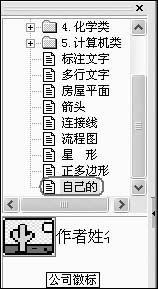
图2 “图文符号库”工具栏
提示:也可以在“图文符号库”中新建属于自己的“图文符号库”,然后采取上述方法,将图片或字符添加到该库中。
以后,需要使用该图片(文字)时,只要展开相应的“图文符号库”,选中图片,然后在文档中拖拉一下即可(如果是字符,只要在工具栏上单击一下相应的字符就行了)。


